FORMULES ET FORMAT CONDITIONNEL – EXCEL 2007
Jusqu‛alors nous avons abordé la mise en forme conditionnelle de façon relativement classique. Nous avons utilisé les règles prédéfinies ou encore posé des critères à l‛aide d‛opérateurs de com-paraison proposés par l‛assistant mais jamais à l‛aide des formules.
L‛exercice proposé ici est atypique et tout à fait étonnant.
Vous trouverez le classeur dans le dossier Sources.
Il s‛agit d‛une cuve matérialisée par les bordures de cellules dont la contenance Max est de 100 litres. La Cellule E18 est dotée d‛une petite liste déroulante dans laquelle sont proposées toutes les valeurs de remplissage. L‛objectif donc : Lorsque l‛utilisateur choisit une valeur dans la liste, la cuve se remplit (par changement de couleur) à hauteur de cette valeur.
Nous ne nous attardons pas ici sur la façon de créer ces listes déroulantes. Elles feront l‛objet d‛un autre support dans lequel seront traitées toutes les règles de validité.
Les graduations sur la gauche sont bien des valeurs numériques pour exploitation par le calcul.
Nous leur avons appliqué un format personnalisé Litres.
FORMULES ET FORMATS
Le format conditionnel doit être appliqué aux cellules de la cuve, E5 à E15. Ce format, par le biais d‛un calcul doit être lié à la cellule dotée de la liste déroulante. En effet, lorsque la valeur de cette dernière change la cuve se remplit à hauteur de cette valeur.
- Sélectionnez les cellules de la cuve, E15 à E5 dans cet ordre,
- Déroulez le bouton Mise en forme conditionnel du ruban Accueil,
- Cliquez sur Nouvelle Règle,
- Dans la boîte de dialogue, choisissez le dernier type : Utiliser une formule pour…,
- Cliquez dans le champ de saisie de la formule pour l’activer,
- Cliquez ensuite sur la cellule de la liste déroulante (E18),
Constatez que celle-ci est automatiquement figée par Excel.
- Tapez ensuite >= (Supérieur ou égal),
- Cliquez ensuite sur la première cellule de la graduation (D15),
Celle-ci aussi est figée automatiquement. Pourtant elle ne doit pas l‛être.
Excel 2007 Formules dans le format conditionnel
En effet, la valeur de la liste déroulante figée, doit être comparée tour à tour aux valeurs de la graduation sur la gauche de la cuve. Donc cette cellule doit rester libre. Sinon la formule ne com-parera la valeur de la liste qu‛avec la première valeur de la graduation. Pour enlever les dollars qui figent une cellule, il suffit de jouer avec la touche F4 du clavier.
● Enfoncez trois fois de suite la touche F4 du clavier,
Vous constatez qu‛un seul dollar subsite dans un premier temps devant l‛indice de ligne puis devant l‛indice de colonne et enfin il disparaît. La formule étant correcte :
- Cliquez sur le bouton Format pour définir la couleur de remplissage correspondant au critère,
La boîte de dialogue Format de cellule apparaît,
- Activez l’onglet Remplissage,
- Cliquez ensuite sur une couleur de fond bleu,
- Validez par Ok,

La capture ci-contre propose le format conditionnel.
● Cliquez sur Ok pour le valider.
La cuve est remplie à hauteur de la valeur indiquée par la liste.
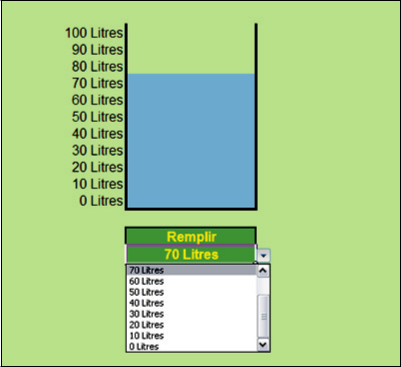
● Choisissez une autre valeur,
Le système est parfaitement interactif. Voilà une façon com-plètement détournée d‛exploi-ter judicieusement la mise en forme conditionnelle.